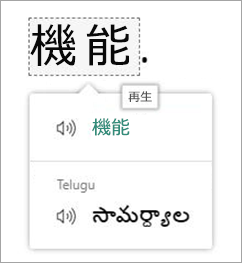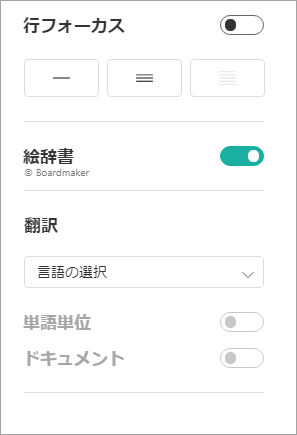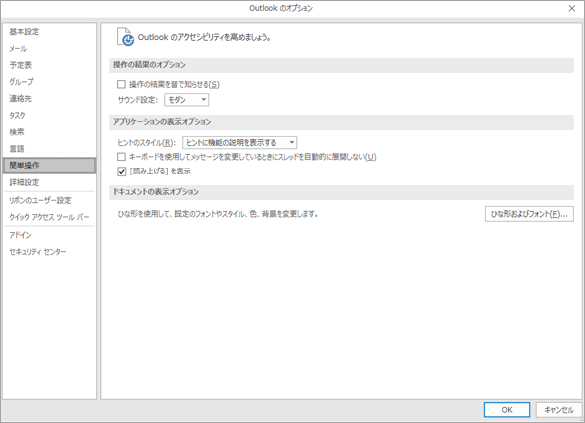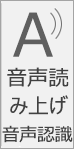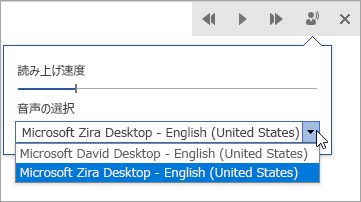web とデスクトップのOutlookのイマーシブ リーダーを使用すると、最適な方法で電子メール テキストを調整できます。 読み上げを使用すると、各単語が強調表示され、大きな声で読み上げられるメールを聞くことができます。 快適で簡単に処理できる電子メール エクスペリエンスを実現するために、間隔、色などを変更します。
Outlook デスクトップと Web のOutlookのイマーシブ リーダー機能が言語でサポートされているかを確認します。
Outlook デスクトップでイマーシブ リーダーを使用する
重要: 次の手順は、バージョン 2111 以降を対象としています。
-
Outlook デスクトップ アプリを開きます。
-
[表示] タブを選択し、
-
リボンから自分に合ったイマーシブ リーダーオプションを選択します
[列幅] は、線の幅を変更して視点や理解度を向上させます。
ページの色を使用すると、目の歪みを減らし、テキストを簡単にスキャンできます。
行フォーカスを使用すると、文書を 1 行ずつ移動できるように、気が散ります。 一度に 1 行、3 行、または 5 行を表示するようにフォーカスを調整できます。
[テキストの間隔] は、単語間、文字間、行間の間隔を拡大します。
音節は、音節間の区切りを示し、単語認識と発音を向上させます。
各単語を読み上げて、メールを読み上げます。
-
読み上げ速度を調整するには、[読み上げ速度] コントロールをドラッグします。 テキストの読み取り速度を上げるには右に移動し、左に移動すると読み取り速度が低下します。 [再生] を押して、異なるスピードで読み上げます。
-
リーダーの別の音声を選択するには、[音声の選択] ドロップダウン メニューを使用します。 音声を選択してから、[再生] を押して再生します。
-
X を選択して読み上げを閉じる
イマーシブ リーダーを閉じる
[ビュー > イマーシブ リーダー] > [閉じる] イマーシブ リーダーを選択します。
Web のOutlookでイマーシブ リーダーを開く
-
Office.com でアカウントにログインし、Outlookを選択します。
-
メールを開きます。
-
[イマーシブ リーダー>表示] を選択します。 選択したメールが全画面表示形式で開きます。
イマーシブ リーダーの使用
文書をイマーシブ リーダー内で開くと、文書の内容にどのように集中するかに応じ、次のいずれか 1 つまたは複数の手順を実行できます。
-
読み上げた段落を読み上げるには、[再生] を選択 します。
-
ページの特定の位置から再生するには、その単語を選択します。
音声オプション
[音声設定
[音声のスピード] スライダーで、リーダーの再生スピードを制御します。
-
[音声速度] を選択し、コントロールを右または左にドラッグします。 右に移動するとスピードが速くなり、左に移動するとスピードが遅くなります。
-
男性または女性の音声の好みを選択します。
-
Play キーを押して、さまざまな速度と音声を読み上げます。
文字のオプション
[テキストのオプション] を使用して、文書の見た目を変更することができます。 選択したテキストのオプションにより、視覚的に目障りなものを取り除いたり、文字を読みやすくしたりすることができます。
[テキストのオプション] メニューでは次の操作を行うことができます。
-
テキストのサイズを変更する
-
文字の間隔を広げる
-
フォントを変更する
-
背景色を変更する
品詞
[品詞] では、文章校正の強調表示を制御し、閲覧者が複雑な文を理解するのに役立ちます。
-
この機能を使用するには、[品詞] (3 冊の本のアイコン) を選択します。
-
強調表示するものを選びます。
-
[音節] は音節と音節の間に小さな点を示して単語を分割します。
-
[品詞] の下にある [名詞]、[動詞]、または [形容詞] をオンにして、ページ上のすべての名詞、動詞、形容詞をラベルの色に対応する色で強調表示します。
-
読み取り設定
-
行フォーカスを使用すると、読者は、選択した資料内の 1 行、3 行、または 5 行のセットを強調表示することで、読み取りエクスペリエンスのフォーカスを絞り込イマーシブ リーダー。
-
Picture Dictionary を使用すると、任意の 1 つの単語を選択し、視覚的なサポートを表示できます。 読み上げられた単語を読み上げることもできます。
-
翻訳 を使用すると、選択した単語または文書全体を好みの言語で表示できます。
トグルを使用して、読み取り設定を調整します。
イマーシブ リーダーのショートカット キー
キーボード ショートカットを使用して移動します。
-
上/下方向は 1 行ずつスクロールします。
-
ページアップ/ページダウン は画面ごとにスクロールします。
-
左/右矢印は、OneNote ノートブックの前/次のページに移動します。
-
Esc キーを押してリーダーまたはメニューを閉じます。
-
タブは、イマーシブ リーダー設定で次のコントロールに進みます。
-
スペースは 現在のツールを選択します。
イマーシブ リーダーを閉じる
戻る矢印を選択するか、キーボードの Esc キーを押してイマーシブ リーダー終了します。
最初に、読み上げを有効にする
-
Outlook デスクトップ アプリケーションを起動します。
-
[ファイル > オプション] > [簡単操作] を選択します。
-
[[読み上げる] を表示] のチェック ボックスをオンにします。
次に、読み上げを起動します
-
閲覧しているメールの [メッセージ] タブの [読み上げる] を選択します。
-
返信メッセージ ウィンドウで、[校閲] タブを選択し、[読み上げる] を選択します。
-
リーダーは、読み上げをすぐに開始します。 メールの特定の位置から聞くには、その単語を選択します。 それ以外の場合、リーダーは、メッセージ内のテキストの最初の行から始めます。
-
[読み上げる] を選択すると、ツール バーが表示されます。 読み上げを停止するには、[一時停止] アイコンを選択します。
音声と速度のオプション
ツール バーを使用し、矢印を使用して、再生、一時停止、次または前の段落にスキップします。
リーダーの音声と再生速度を調整するには、設定アイコンを選択します。
-
読み上げ速度を調整するには、[読み上げ速度] コントロールをドラッグします。 右に移動するとスピードが速くなり、左に移動するとスピードが遅くなります。 Play キーを押して、さまざまな速度を読み上げます。
-
リーダーの別の音声を選択するには、[音声の選択] ドロップダウン メニューを使用します。 音声を選択し、 Play キーを押して音声を読み上げます。
-
[X] を選択して読み上げを閉じます。



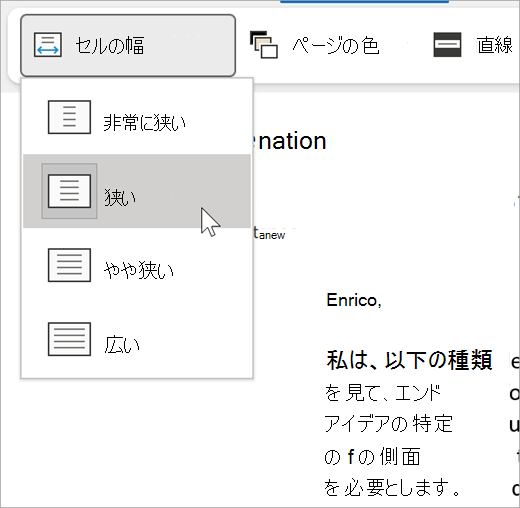
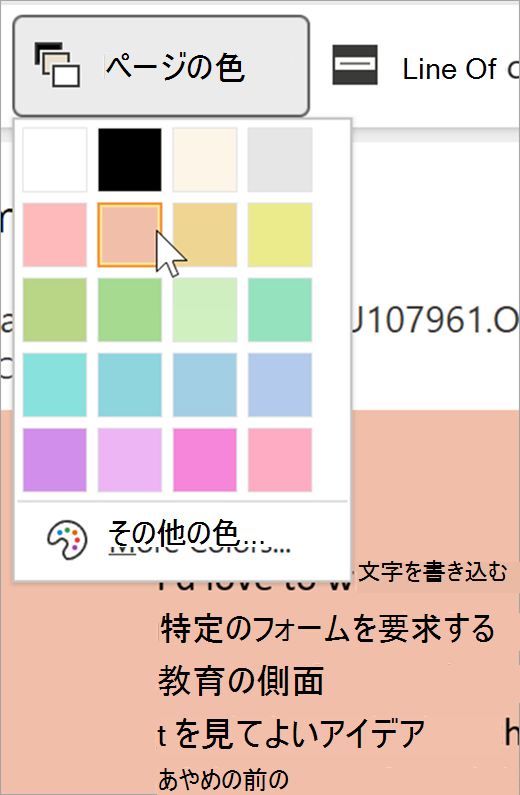
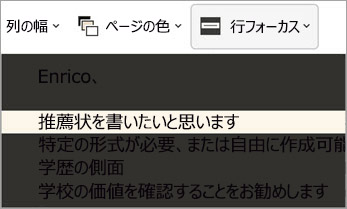
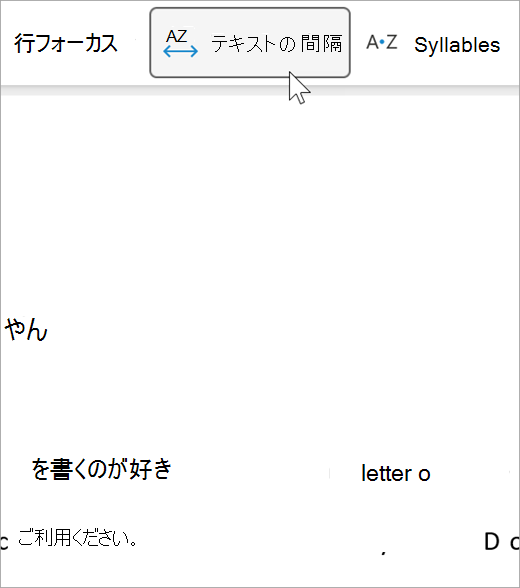
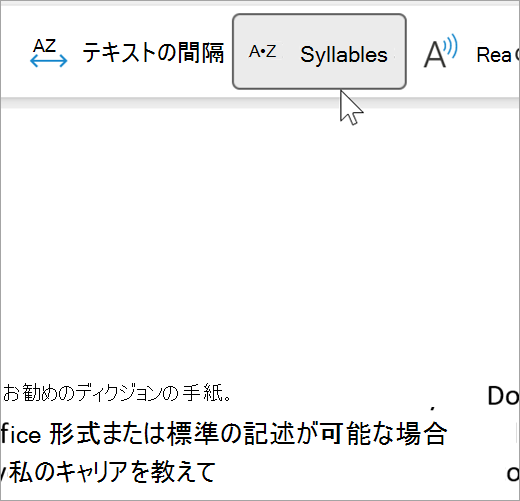
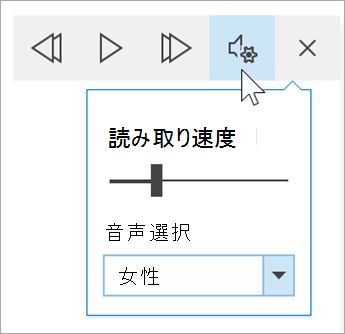
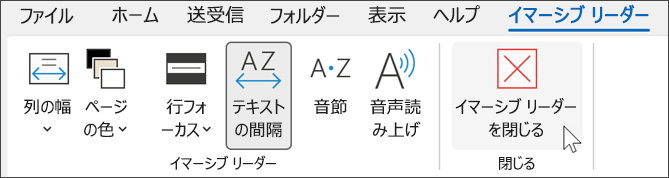

![[設定] アイコン](/images/ja-jp/e2a1f329-d95b-7d5e-181c-7c3e12fd9321)